Activation des lecteurs de cartes
Le terminal MyQ Sharp Embedded peut être utilisé avec tous les lecteurs de cartes pris en charge par le périphérique d'impression.
Contactez votre service d'assistance Sharp pour obtenir une liste des lecteurs de cartes pris en charge par un modèle particulier.
L'authentification par carte d'identité doit être activée dans l'interface Web du périphérique d'impression.
Comme pour les paramètres précédents, la configuration diffère légèrement entre les anciennes et les nouvelles plateformes OSA. Les sections suivantes décrivent la même configuration dans les différents types d'interface Web.
Configuration sur OSA 4.5
Connectez-vous à l'interface utilisateur Web du périphérique d'impression en tant qu'administrateur (http://* Adresse IP de l'appareil*).
Dans le menu situé à gauche de l'écran de l'interface Web, cliquez sur Contrôle de l'utilisateur. Le menu déroulant Contrôle de l'utilisateur s'ouvre.
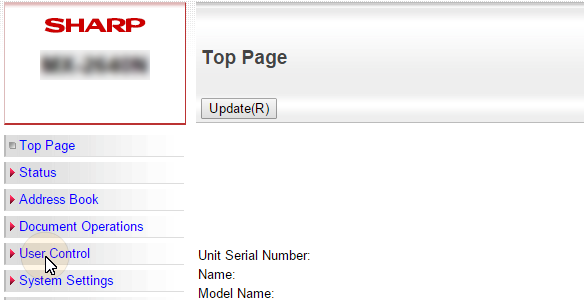
Dans le menu, cliquez sur Réglages du type de carte/lecteur de carte. L'onglet Type de carte / Paramètres du lecteur de carte s'ouvre à droite.
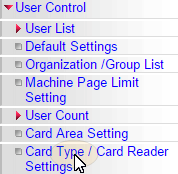
Dans l'onglet, sélectionnez l'option Utiliser la carte à puce pour l'authentification Assurez-vous que l'option Type de carte/lecteur de carte est fixé à 200puis cliquez sur Soumettre dans le coin supérieur gauche de l'onglet.
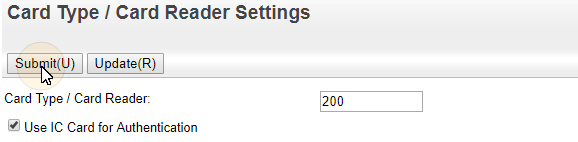
Redémarrez l'appareil pour que les modifications soient prises en compte.
Configuration sur OSA 5.0
Connectez-vous à l'interface utilisateur Web du périphérique d'impression en tant qu'administrateur (http://* Adresse IP de l'appareil*).
Ouvrir le Contrôle de l'utilisateur tabulation.
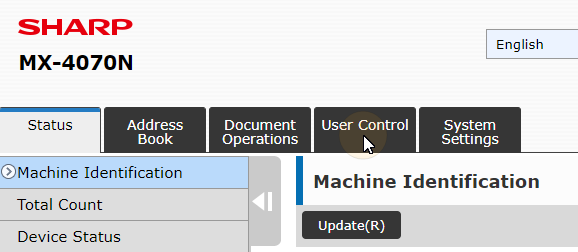
Dans le menu, cliquez sur Réglages du type de carte/lecteur de carte. L'onglet Type de carte / Paramètres du lecteur de carte s'ouvre à droite.
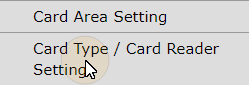
Dans l'onglet, assurez-vous que Type de carte/lecteur de carte est fixé à 200puis cliquez sur Soumettre dans le coin supérieur gauche de l'onglet.
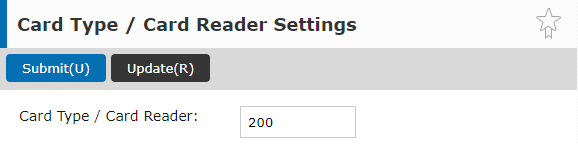
Redémarrez l'appareil pour que les modifications soient prises en compte.
Configuration sur OSA 5.5
Connectez-vous à l'interface utilisateur Web du périphérique d'impression en tant qu'administrateur (http://* Adresse IP de l'appareil*).
Cliquez sur Paramètres du système.
Cliquez sur Paramètres d'authentification.

Set (jeu de mots) Authentification de l'utilisateur à Activer.
Set (jeu de mots) Paramètres du serveur d'authentification à Sharp OSA.
Modifier le Paramètres d'utilisation des informations d'authentification comme indiqué ci-dessous :
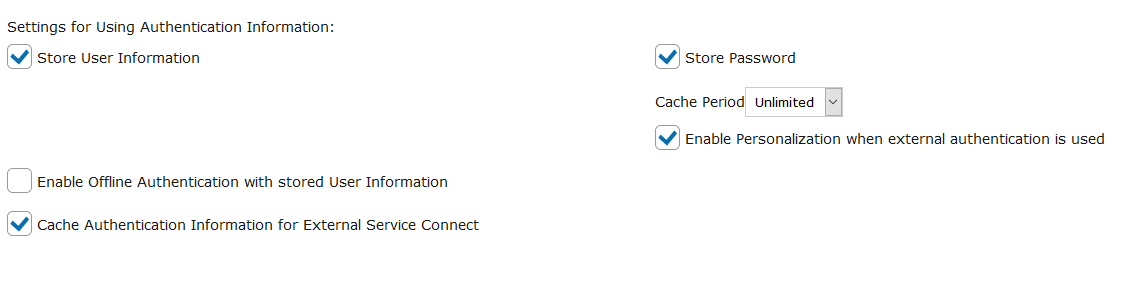
Stocker les informations sur l'utilisateur: vérifié.
Mot de passe du magasin: vérifié.
Période de cache: Illimité.
Activer la personnalisation lorsque l'authentification externe est utilisée: vérifié.
Activer l'authentification hors ligne à l'aide des informations stockées sur l'utilisateur: non vérifié.
Mise en cache des informations d'authentification pour le service externe Connect: vérifié.
Pour Paramètres d'administration MyQ recommande la configuration suivante :
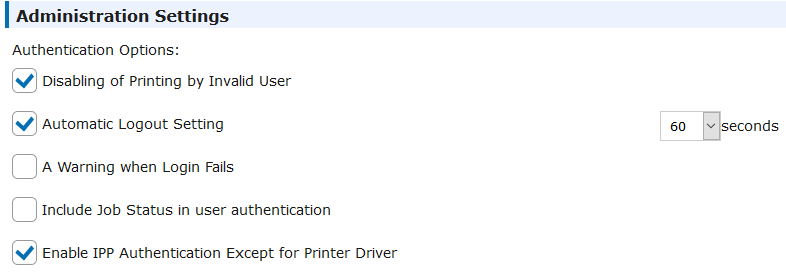
Pour les appareils dotés des deux modules, faites défiler vers le bas jusqu'à Réglage de la carte, sélectionner Utiliser la carte à puce pour l'authentification (ne cochez cette option que si vous avez défini Carte d'identité comme méthode de connexion sur le serveur MyQ), et Fonctionnement de la carte/du panneau frontal Authentification Approbation et cliquez sur Soumettre(U).

Pour les appareils équipés d'un module de comptabilité externe (EAM) MX-AMX3 uniquement, sélectionnez Utiliser la carte à puce pour l'authentification
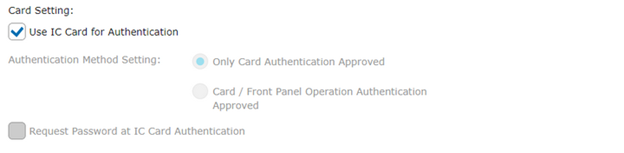
Cliquez sur Réglages du lecteur de cartes dans le volet gauche et vérifier si Type de carte/lecteur de carte est fixé à 200. Si ce n'est pas le cas, remplacez-le par ce numéro et cliquez sur Soumettre(U).
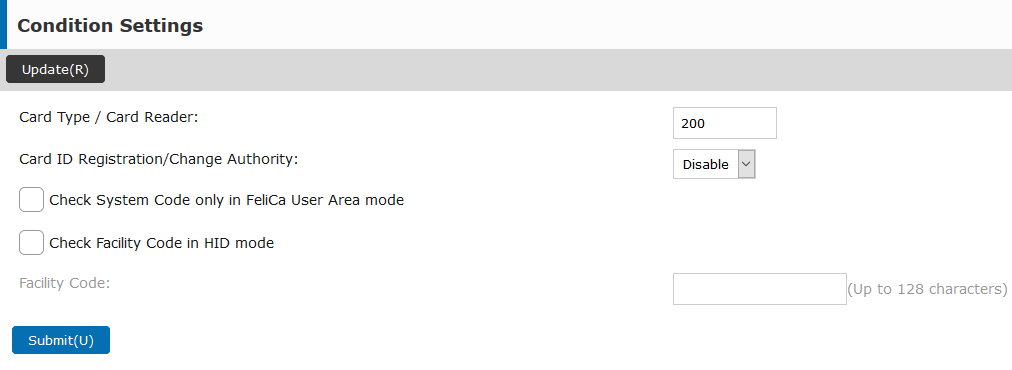
Redémarrez l'appareil pour que les modifications soient prises en compte.
.png)